คุณได้ลงทะเบียนบัญชีที่ FBS เรียบร้อยแล้ว ยินดีด้วย! เดี๋ยวคุณจะได้เปิดคำสั่งซื้อขายแรกของคุณแล้วนะ ในวิดีโอนี้ เราจะแสดงวิธีเปิดคำสั่งซื้อขายแรกของคุณใน MT5
ขอแสดงความยินดีกับการลงทะเบียนบัญชีของคุณที่ FBS! ในวิดีโอนี้ เราจะคอยแนะนำคุณตลอดขั้นตอนการเปิดคำสั่งซื้อขายแรกของคุณบน MT5
MetaTrader 5 หรือ MT5 เป็นเวอร์ชันขั้นสูงของแพลตฟอร์ม MetaTrader ยอดนิยม ซึ่งออกแบบมาเพื่อการซื้อขาย Forex CFD ฟิวเจอร์ส และอื่น ๆ แพลตฟอร์มนี้มีเครื่องมือสร้างกราฟที่ดีกว่าเดิม มีความสามารถหลากหลายขึ้น และสามารถปรับแต่งได้มากขึ้นเมื่อเทียบกับ MT4 แม้ว่าคู่มือนี้ได้รับการออกแบบมาเป็นพิเศษสำหรับผู้ใช้ MT5 แต่ก็น่าสังเกตว่าขั้นตอนและกระบวนการต่าง ๆ ที่สรุปไว้สามารถใช้ได้กับ MT4 เช่นกัน ต้องขอบคุณอินเทอร์เฟซผู้ใช้และการนำทางที่คล้ายกันระหว่างทั้งสองแพลตฟอร์ม
บทเรียน Metatrader 5: คำแนะนำทีละขั้นตอนในการเปิดคำสั่งซื้อขายแรกของคุณ
คุณจะพบว่าบทเรียนนี้มีประโยชน์มากเพราะมันจะช่วยให้คุณเริ่มซื้อขายได้ทันทีโดยไม่ต้องทำอะไรเพิ่มเติม ในบทเรียนจะประกอบด้วยหลายขั้นตอนและจัดเรียงตามลำดับเวลา เพียงทำตามขั้นตอนดังกล่าว คุณก็จะเปิดคำสั่งซื้อขายแรกได้ในชั่วอึดใจ
ขั้นตอนที่ 1: สร้างบัญชี
ขั้นตอนแรกคือการสร้างบัญชีที่ FBS หากคุณมีบัญชีอยู่แล้ว โปรดข้ามขั้นตอนนี้แล้วไปที่ขั้นตอนถัดไปได้เลย
หรือตรวจสอบคำแนะนำของเราในวิธีเริ่มซื้อขายออนไลน์กับ FBS
เมื่อคุณสร้างบัญชีซื้อขายที่ FBS คุณได้รับข้อมูลเข้าสู่ระบบและรหัสผ่าน ซึ่งรหัสผ่านจะแสดงอยู่ในหน้าต่างป๊อปอัปหลังจากที่คุณสร้างบัญชีของคุณเรียบร้อยแล้ว กรุณาบันทึกเก็บไว้เพื่อการใช้งานในภายหลัง แต่ถ้าคุณไม่ได้บันทึกไว้ คุณสามารขอรับรหัสผ่านใหม่ได้ใน Personal Area คุณที่ fbs.com
ขั้นตอนที่ 2: เปิดใช้งาน MT5 แล้วลงชื่อเข้าใช้บัญชีของคุณ
Open MT5. หน้าต่างลงชื่อเข้าใช้จะปรากฏขึ้นมา ให้กรอกข้อมูลการเข้าสู่ระบบลงไป โปรดตรวจสอบให้แน่ใจว่าคุณได้เชื่อมต่อแล้ว
คอลัมน์ในมุมล่างขวาควรเป็นสีเขียวและสีน้ำเงิน
อาจต้องใช้ความพยายามมากกว่าหนึ่งครั้งในการเข้าสู่ระบบ
หากความพยายามครั้งแรกล้มเหลว ให้ค้นหาโฟลเดอร์ Navigator ในส่วนด้านซ้ายของ MT5 หรือในเมนู "View" มองหา “Accounts” แล้วเลือก “FBS-real” กรอกข้อมูลของคุณลงไปแล้วเลือกเซิร์ฟเวอร์ FBS-real จากนั้นคลิกที่ OK เท่านี้คุณก็พร้อมเทรดแล้ว
ส่วนบนอุปกรณ์มือถือของคุณ ให้เปิด MT5 แล้วคลิกที่ปุ่ม "Manage accounts" กดเครื่องหมายบวก (+) จากนั้นเลือก FBS Inc. เป็นโบรกเกอร์ แล้วกรอกรายละเอียดบัญชีของคุณ
ขั้นตอนที่ 3: เปิดคำสั่งซื้อขายแรกของคุณใน MetaTrader 5
คลิกที่ปุ่ม "New Order" หรือกดปุ่ม F9 บน PC Windows ของคุณ แล้วหน้าต่างใหม่จะปรากฏขึ้นมา
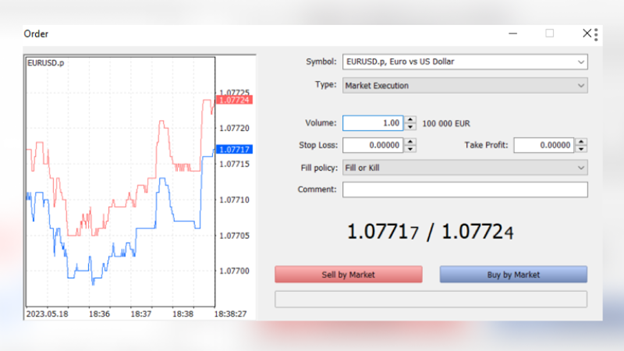
เราจะขาย EUR/USD ซึ่งเป็นคู่สกุลเงินยอดนิยม กำหนดปริมาณให้กับคำสั่งซื้อขาย ซึ่งปริมาณจะมีหน่วยเป็นล็อต EURUSD หนึ่งล็อตจะเท่ากับ 100,000 หน่วยของสกุลเงินฐาน (ยูโร)
การเปิด EURUSD หนึ่งล็อตเต็ม ๆ นั้นแทบจะเป็นไปไม่ได้เลยสำหรับเทรดเดอร์มือใหม่ที่ไม่มีเงินมากถึง 100,000 ยูโรไว้ใช้ในการซื้อขาย นั่นเป็นเหตุผลที่คุณสามารถซื้อขายล็อตไมโครและล็อตมินิได้ หนึ่งล็อตมินิจะเท่ากับ 1/10 ของหนึ่งล็อต และหนึ่งล็อตไมโครจะเท่ากับ 1/100 ของหนึ่งล็อต
นอกจากนี้ คุณไม่จำเป็นต้องลงเงินทั้งหมดด้วยตัวเอง คุณสามารถยืมเงินจากโบรกเกอร์ของคุณได้ อ่านเพิ่มเติมเกี่ยวกับล็อตและเลเวอเรจได้ในบทความของเรา
คลิกที่ “Sell by Market”
คุณได้เปิดคำสั่งซื้อขายฟอเร็กซ์แรกของคุณแล้ว! ระดับที่คุณได้เปิด Sell คู่เงินไปจะปรากฏขึ้นมาบนกราฟของ EURUSD ให้รอจนกว่าคำสั่งซื้อขายจะแสดงผลกำไรเท่าที่คุณต้องการ
ขั้นตอนที่ 4: ปิดคำสั่งซื้อขายฟอเร็กซ์แรกของคุณ
ในการปิดคำสั่งซื้อขาย ให้ไปที่แท็บ "Trade" ซึ่งอยู่บนแผงใต้กราฟ หากคุณไม่เห็นแผงนี้ ให้วางเมาส์ไว้เหนือเมนู "View" แล้วคลิกที่ "Toolbox"
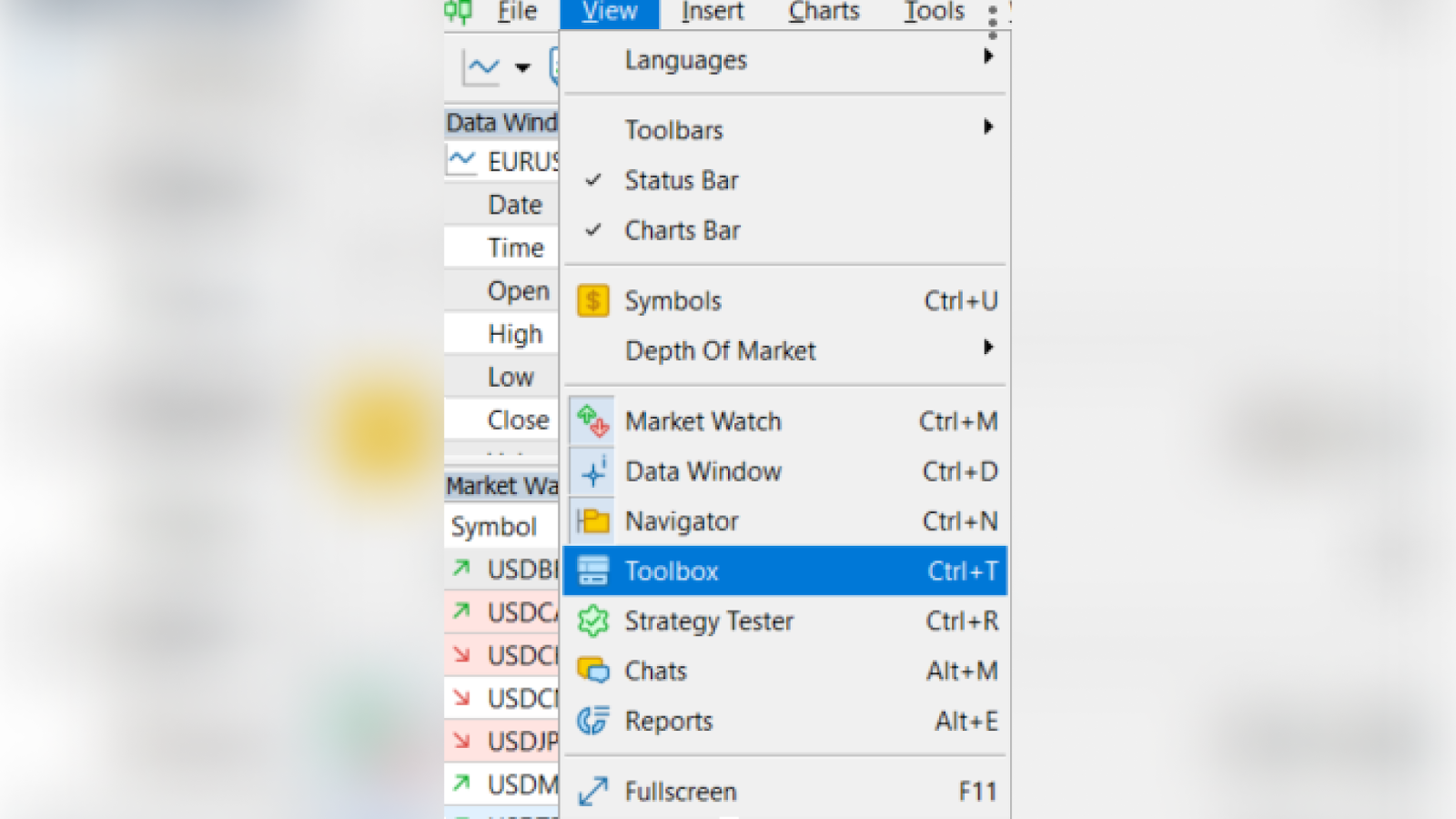
ดับเบิลคลิกที่คำสั่งซื้อขายของคุณ ในหน้าต่างที่ปรากฏขึ้นมา ให้คลิกที่แถบแนวนอนสีเหลือง
คำสั่งซื้อขายของคุณจะถูกปิด แล้วผลกำไรของคุณก็จะถูกจ่ายเข้าบัญชีของคุณ!
วิธีใช้ One-Click-Trading ใน MT5
เพื่อให้การซื้อขายมีความสะดวกมากขึ้นอีก MT5 จึงมีฟังก์ชัน one-click trading
หากต้องการเปิดใช้งาน ให้คลิกขวาบนกราฟแล้วเลือก "One Click Trading" ปุ่ม "Sell" และ "Buy" จะปรากฏขึ้นมาที่มุมบนซ้ายของกราฟของคุณ ด้วยปุ่ม one click ทำให้ตอนนี้คุณสามารถส่งคำสั่งซื้อขายได้อย่างรวดเร็วโดยปราศจากหน้าต่างยืนยันที่สอง ซึ่งมันช่วยให้คุณประหยัดเวลาได้อย่างมากในช่วงที่มีความผันผวนสูง
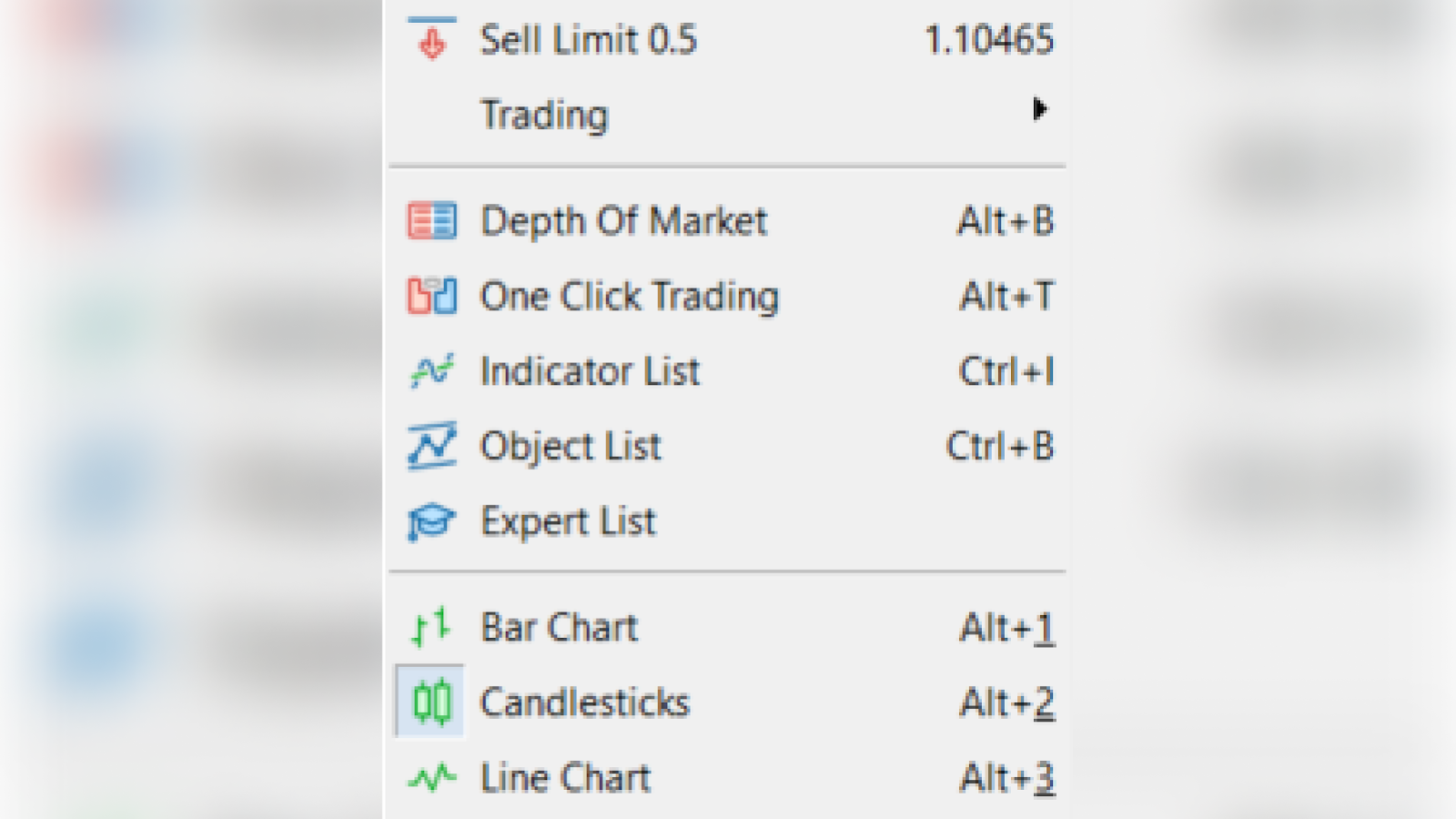
ทั้งหมดมีเพียงเท่านี้! นี่คือคำแนะนำทีละขั้นตอนในการเริ่มต้นซื้อขายใน MT5 โปรดจำไว้ว่า ทั้งหมดล้วนเป็นเรื่องของการสละเวลาในการเรียนรู้แพลตฟอร์มและความสม่ำเสมอในการซื้อขายของคุณ ขอให้คุณหมั่นสำรวจและฝึกใช้คุณสมบัติต่าง ๆ ให้เชี่ยวชาญ แล้วในไม่ช้า คุณจะสามารถใช้งาน Mt5 ได้ดุจมืออาชีพ
ขอให้โชคดีในการซื้อขายนะ! หากคุณต้องการความช่วยเหลือเพิ่มเติมหรือมีคำถาม ฝ่ายสนับสนุนของ FBS จะคอยอยู่เคียงข้างคุณเสมอ อย่าลังเลที่จะเข้าไปเยี่ยมชมเว็บไซต์ของเราหรือเขียนความคิดเห็นด้านล่าง ขอให้ซื้อขายอย่างมีความสุขจ้า!